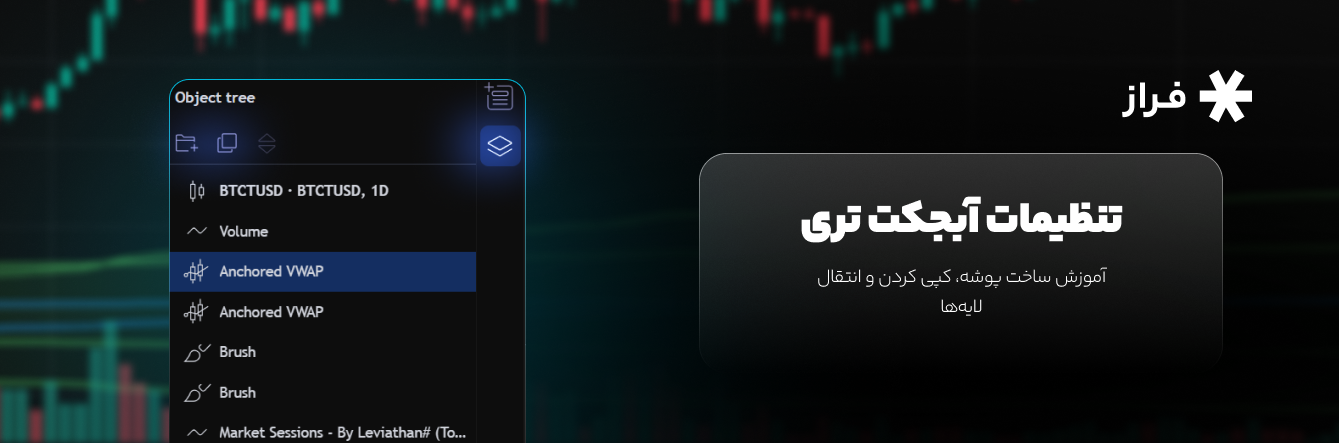با فعالسازی آبجکت تری و باز شدن پنجره مربوط به آن، بخشهای مختلفی در اختیار شما قرار میگیرند که در ادامه به بررسی آنها میپردازیم.
در سطر بالای پنجره با ۳ گزینه روبرو هستید:
- قابلیت ساختن پوشه: این قابلیت با آیکون فایل نشان داده میشود و با استفاده از آن میتوانید ابزارهای تحلیلی که بر نمودار رسم کردهاید را دستهبندی کنید. با انتخاب لایه مدنظر و کلیک روی آیکون فایل، یک فولدر جدید برای آن ساخته میشود. بدین ترتیب هر ابزاری را که بخواهید به آن فایل اضافه کنید میتوانید بکشید و وارد فایل کنید.
- قابلیت کپی کردن آبجکتهای مختلف: این قابلیت با آیکون کپی نشان داده میشود که با استفاده از آن میتوانید اندیکاتورها و ابزارهایی که بر چارت اعمال کردهاید کپی کنید. با کلیک بر این آیکون با ۲ مورد روبرو خواهید شد. مورد اول Copy نام دارد که با کلیک بر آن مورد انتخابی فقط کپی میشود. مورد دوم Clone است که با کلیک بر آن مورد انتخابی هم کپی شده و هم در همان قسمت آبجکت تری پیست (چسباندن) میشود.
- قابلیت حرکت دادن ابزارهای نموداری مختلف: با کلیک بر آیکون دو فلش میتوانید ابزار انتخابی خود را حرکت دهید.
- همچنین در قسمت پایینتر پنجره آبجکت تری اطلاعات تمامی ابزار، نمودار و اندیکاتورهایی که بهصورت لایه لایه بر چارت قیمت خود اعمال کردهاید قابل مشاهده هستند.
- معمولا اولین و بالاترین لایه مربوط به نمودار قیمت است که با نام نماد آن نشان داده میشود. امکان دستهبندی کردن یا کپی و حرکت دادن این لایه وجود ندارد. تنها در کنار آن امکان پنهان کردن یا نمایش دادن چارت وجود دارد.
برخلاف لایه نمودار قیمت، در دیگر لایهها که مربوط به ابزارهای ترسیمی مختلف است به موارد تنظیمی دیگر نیز دسترسی خواهید داشت. با کلیک روی آیکون حذف میتوانید ابزار انتخابی را از چارت قیمت حذف کنید. همچنین با انتخاب گزینه قفل و باز میتوانید ابزار ترسیمی را در جای خود قفل کنید که مانع از حرکت آن شود. توجه داشته باشید که این مورد قفل برای اندیکاتورهای چارت در دسترس نیست. - یکی از قابلیتهای بسیار جالب آبجکت تری این است که هر لایه مدنظر را میتوانید انتخاب کنید و سپس با کشیدن، آن را در میان لایههای دیگر جابجا کنید. این مورد بهخصوص برای نحوه چیدمان اندیکاتورها و قرار گرفتن ابزارهای مختلف بر روی هم تاثیر دارد.